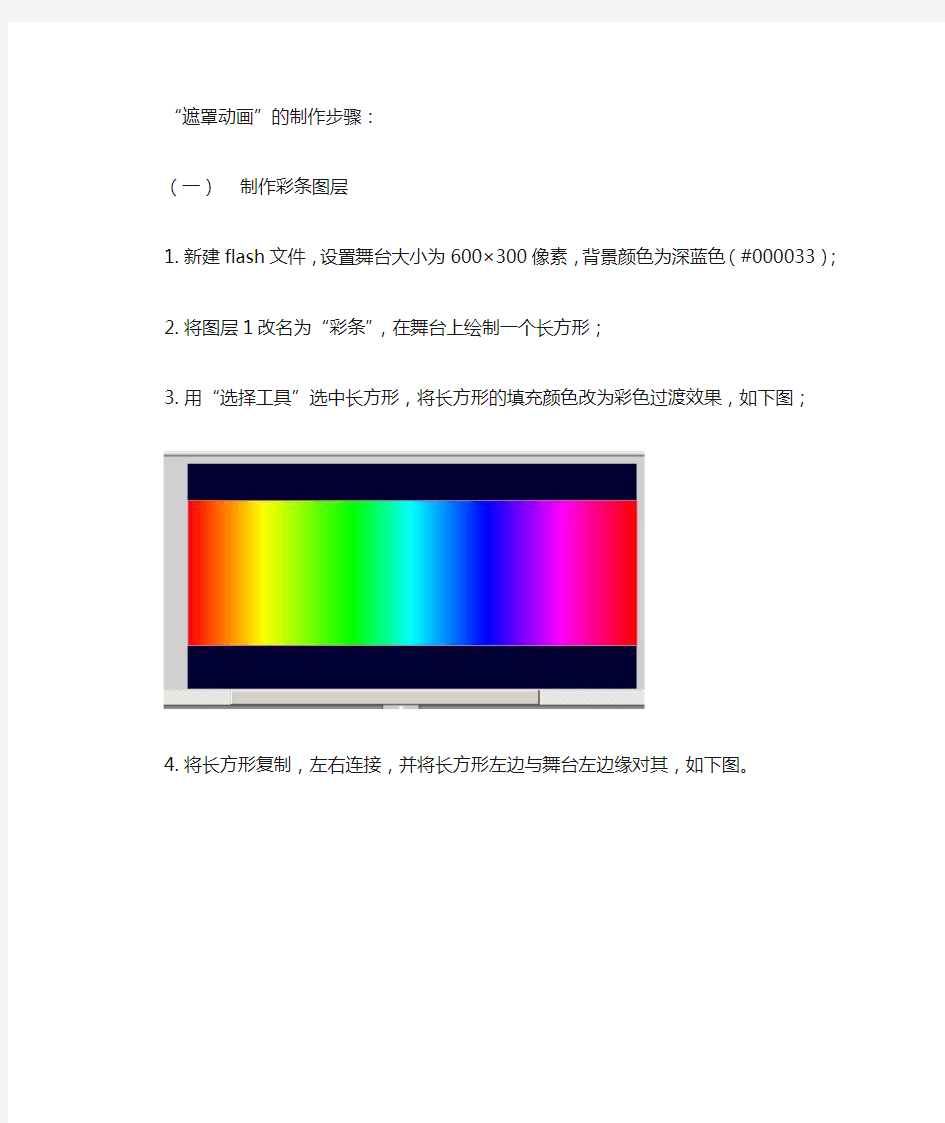
FLASH遮罩动画制作步骤
- 格式:doc
- 大小:197.50 KB
- 文档页数:3
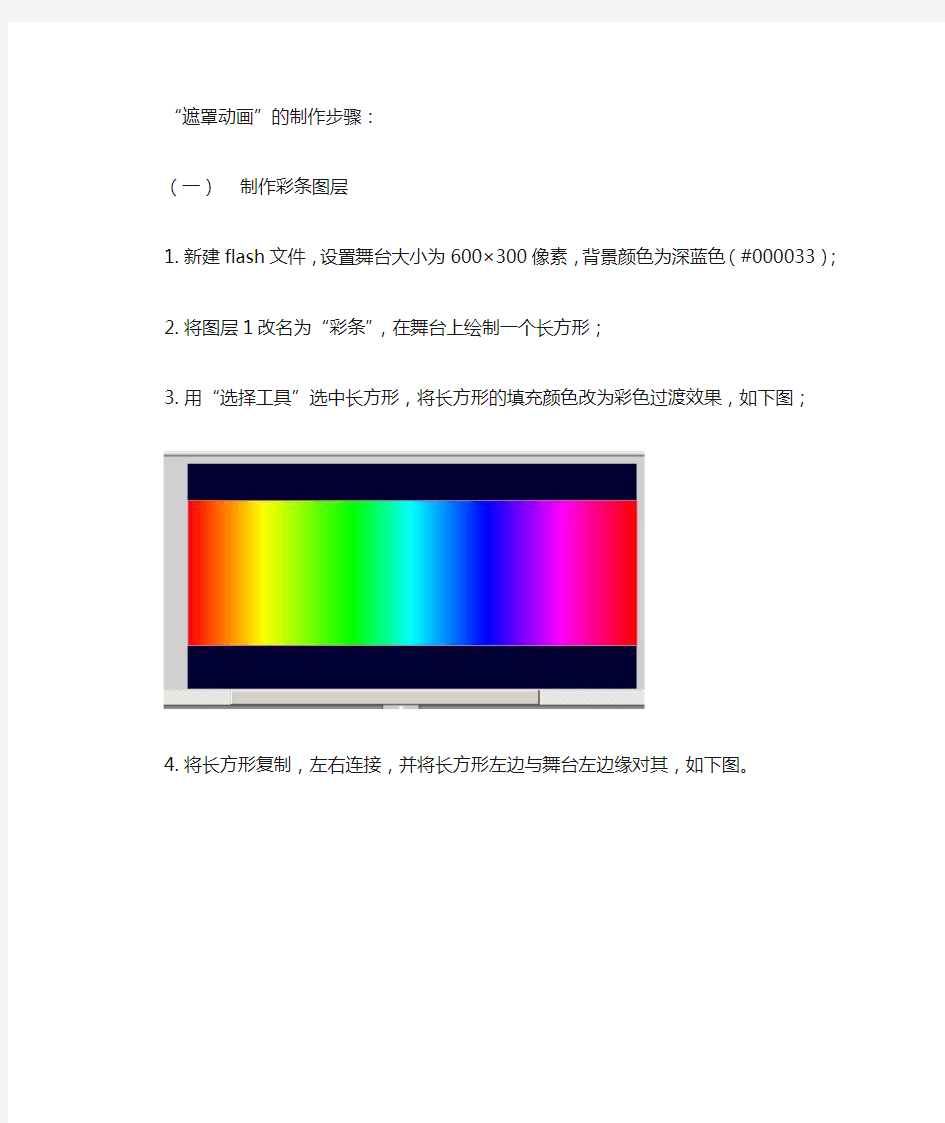
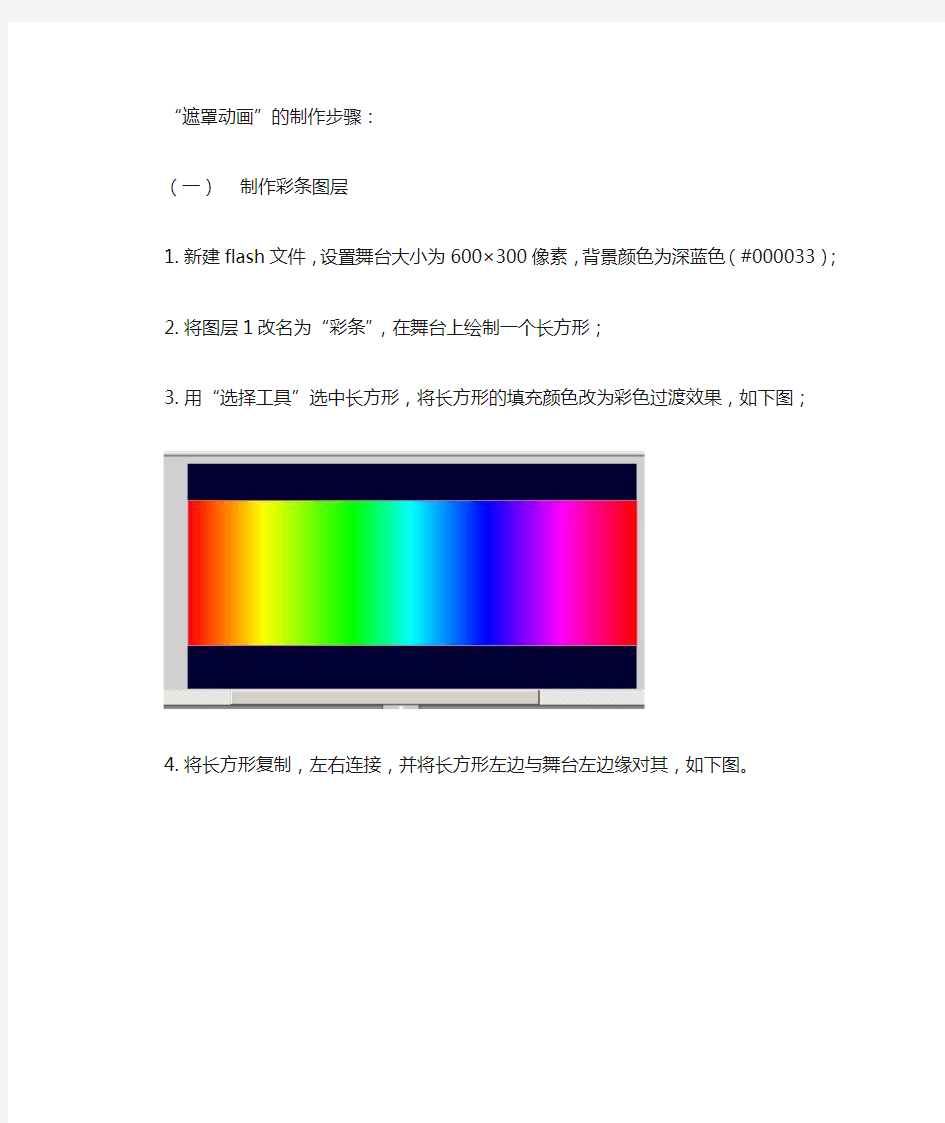
“遮罩动画”的制作步骤:
(一)制作彩条图层
1.新建flash文件,设置舞台大小为600×300像素,背景颜色为深蓝色(#000033);
2.将图层1改名为“彩条”,在舞台上绘制一个长方形;
3.用“选择工具”选中长方形,将长方形的填充颜色改为彩色过渡效果,如下图;
4.将长方形复制,左右连接,并将长方形左边与舞台左边缘对其,如下图。
5.选中加长的长方形,选择“修改”菜单的“转换为元件”命令,把长方形转换成图形元
件,命名为“彩色长条”;
6.在“彩条”图层的第60个帧格上创建关键帧,选中关键帧,将舞台上的长条向左水平
移动(可用键盘上的方向键控制),直到长条的右边缘和舞台右边缘对齐;
7.创建该图层两个关键帧之间的动作补间如下图。
(二)制作遮罩层
1.新建图层“文字”;
2.在舞台上输入文字“遮罩效果”,字体为楷体,字号大小为120,将文字放在舞台中间,
如下图:
3.用鼠标右键单击“文字”层,选中弹出菜单中的“遮罩层”选项;
4.测试影片。